GarageBand-gebruikershandleiding
- Welkom
-
- Wat is GarageBand?
- Bewerkingen in GarageBand ongedaan maken en opnieuw uitvoeren
- Meer geluiden en loops downloaden
- Help raadplegen
-
- Introductie tot de editor
-
- Introductie tot de audio-editor
- Audiosegmenten bewerken in de audio-editor
- De timing van audiosegmenten kwantiseren
- Audiosegmenten transponeren
- De toonhoogte van audiosegmenten corrigeren
- De timing van noten en tellen wijzigen
- Een audiosegment omgekeerd afspelen
- Flexmarkeringen instellen en verplaatsen
-
- Introductie tot de pianorol-editor
- Noten toevoegen in de pianorol-editor
- Noten wijzigen in de pianorol-editor
- De timing van noten kwantiseren in de pianorol-editor
- Segmenten transponeren in de pianorol-editor
- De naam van MIDI-segmenten wijzigen in de pianorol-editor
- Automatisering gebruiken in de pianorol-editor
-
- Smart Controls – overzicht
- Typen Smart Controls
- Transform Pad gebruiken
- Werken met de Arpeggiator
- Effectplug-ins toevoegen en wijzigen
- Werken met effecten in het masterspoor
- Werken met Audio Units-plug-ins
- Werken met het EQ-effect
- Een gewijzigde Smart Control vergelijken met de bewaarde instellingen ervan
-
- Een les volgen
- De invoerbron voor je gitaar kiezen
- Het venster van een les aanpassen
- Controleren of je een les goed hebt gedaan
- Je voortgang door de tijd heen meten
- Een les langzamer afspelen
- De mix van een les wijzigen
- De muzieknotatie paginavullend weergeven
- Termen in de woordenlijst bekijken
- Gitaarakkoorden oefenen
- Je gitaar in een les stemmen
- Lessen openen in het GarageBand-venster
- Extra Leren spelen-lessen
- Het downloaden van je les wordt niet voltooid
- Toetscombinaties in de Touch Bar
- Woordenlijst

Geavanceerde instellingen wijzigen in GarageBand op de Mac
In de geavanceerde instellingen kun je onder meer de resolutie voor audio-opnamen en het exportvolume opgeven.
Om deze instellingen te wijzigen, kies je 'GarageBand' > 'Instellingen' en klik je op 'Geavanceerd'.
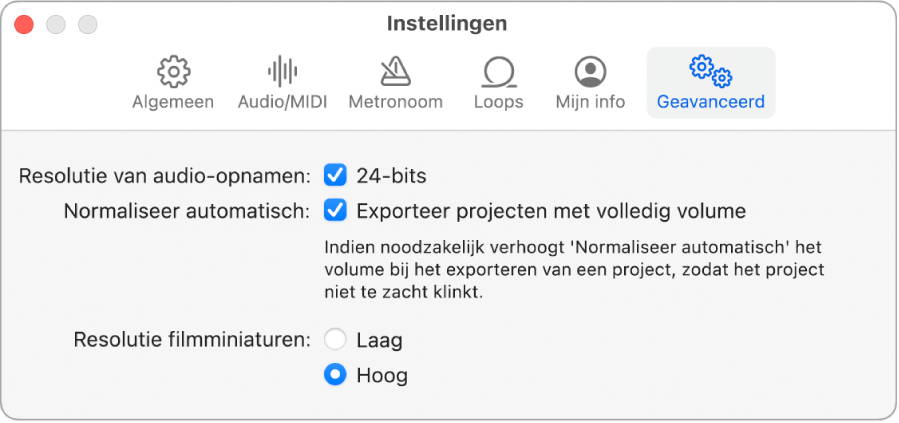
24-bits: Neem audio op met een 24-bits resolutie (de standaardresolutie in GarageBand). Schakel dit aankruisvak uit om met een 16-bits resolutie op te nemen.
Exporteer projecten met volledig volume: Laat GarageBand projecten exporteren op het hoogste volume waarop geen vervorming optreedt. Dit heeft geen invloed op het volume tijdens het afspelen van het project in GarageBand, maar alleen op het volume tijdens het exporteren van het project.
Resolutie filmminiaturen: Selecteer een beeldresolutie voor filmminiaturen in het filmspoor: hoog (de standaardinstelling) of laag.